
谷歌浏览器电脑版
如何解决PDF文件无法在谷歌浏览器中自动打开问题?很多用户在工作或者学习过程中需要上网下载PDF文件,而很多浏览器为了方便用户使用给浏览器添加了自动打开PDF文件的功能。近期有不少使用谷歌浏览器的用户反馈无法直接在谷歌浏览器中打开PDF文件。想要知道如何解决这个问题的朋友可以继续阅读下面的分享!
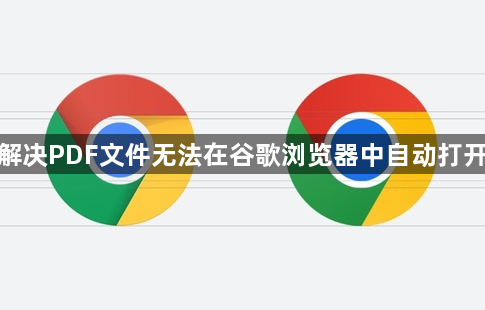
1、首先在计算机上打开谷歌浏览器,点击右上角的“更多”图标,更多-接着-设置。


2、在“隐私设置和安全性”下方,点击网页设置。

3、点击底部附近的 PDF 文档。

4、选择在chorme中打开PDF文件即可 。

以上就是浏览器天堂带来的【如何解决PDF文件无法在谷歌浏览器中自动打开问题?谷歌浏览器无法自动打开PDF文件问题解决方法介绍】全部内容。遇到使用谷歌浏览器过程中PDF无法打开的问题时可以参考上面的方法解决!
